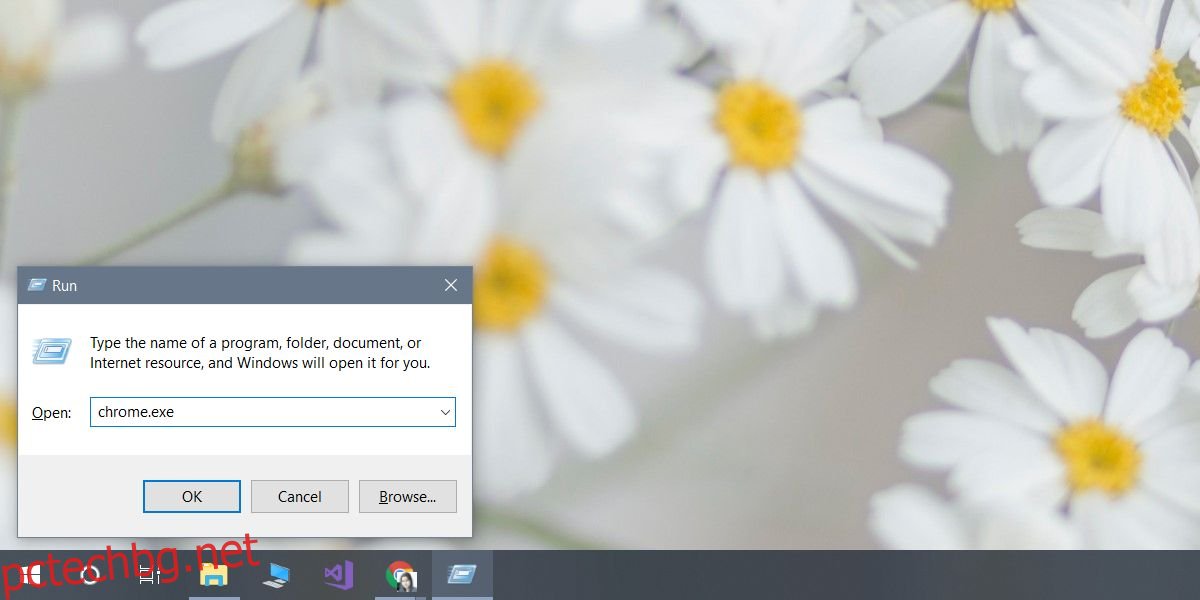Отварянето на приложение в Windows 10 е лесно, ако сте го закрепили в менюто „Старт“. Ако не, винаги има списък с приложения в менюто „Старт“, който ще ви позволи да стартирате повечето от вашите приложения. Разбира се, не всички приложения се добавят към списъка с приложения и потребителите предпочитат да запазят броя на плочките, които имат в менюто „Старт“. Съществува и фактът, че менюто „Старт“ има склонност да се счупи понякога. Ако някога не можете да отворите приложения в Windows 10, има няколко алтернативи, които са налични.
Съдържание
EXE или пряк път
Всяко приложение има EXE. Можете да го намерите в C устройството под Program Files или Program Files (x86). Изпълнението на EXE ще отвори приложението и винаги можете да създадете пряк път на работния плот на EXE. Прекият път ще отвори посоченото приложение.
Търсене в Windows
Windows Search също може да намира и стартира приложения, при условие че знаете името на приложението. Дори ако имате бегла представа как се нарича приложението, можете да опитате няколко търсения и то ще намери приложението ви. Щракнете върху правилния резултат и приложението ще се отвори. Това се използва най-добре за UWP приложения, които нямат EXE или за приложения, които са преносими, или за такива, за които не можете да намерите EXE. Ако щракнете с десния бутон върху приложение в резултатите от търсенето, ще получите опция да стартирате приложението като администратор.
Run Box
Кутията за изпълнение може също да отваря приложения, при условие че му дадете правилното име на EXE за изпълнение. Отворете кутията за изпълнение с клавишната комбинация Win+R. Въведете правилното име на EXE, например, за да отворите Chrome, трябва да въведете Chrome.exe и да докоснете enter. Ако трябва да стартирате приложението в режим на администратор, докоснете Ctrl+Shift+Enter.
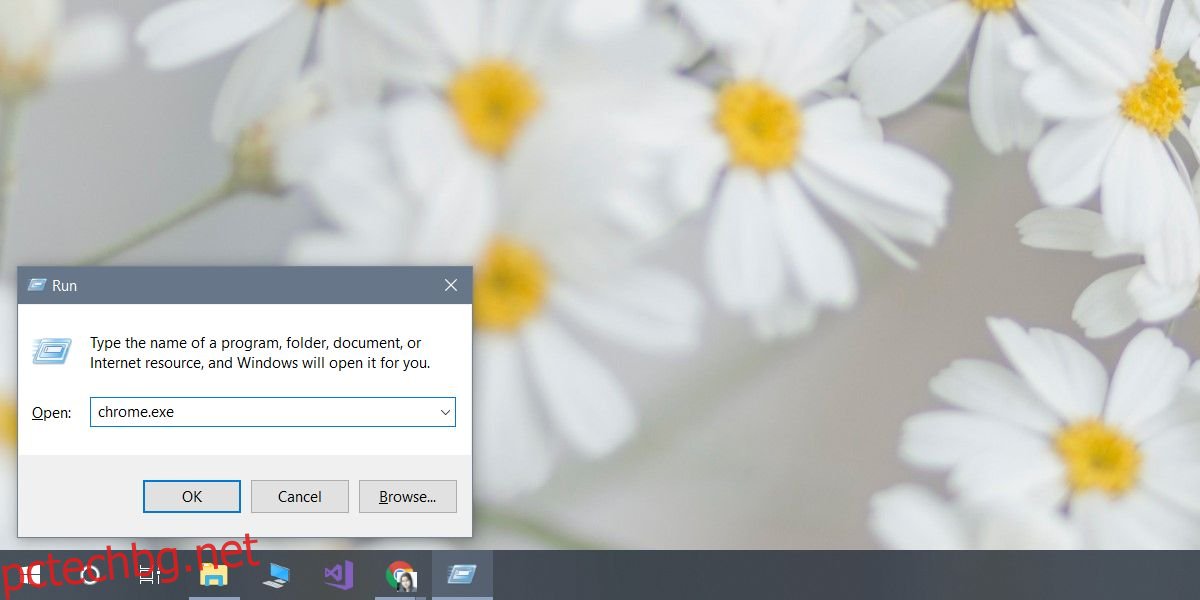
Командния ред
Отворете командния ред като обикновен потребител. Използвайте командата cd, за да се преместите в папката, в която се намира EXE на приложението.
Пример
cd C:Program Files (x86)GoogleChromeApplication
Въведете името на EXE, за да отворите приложението.
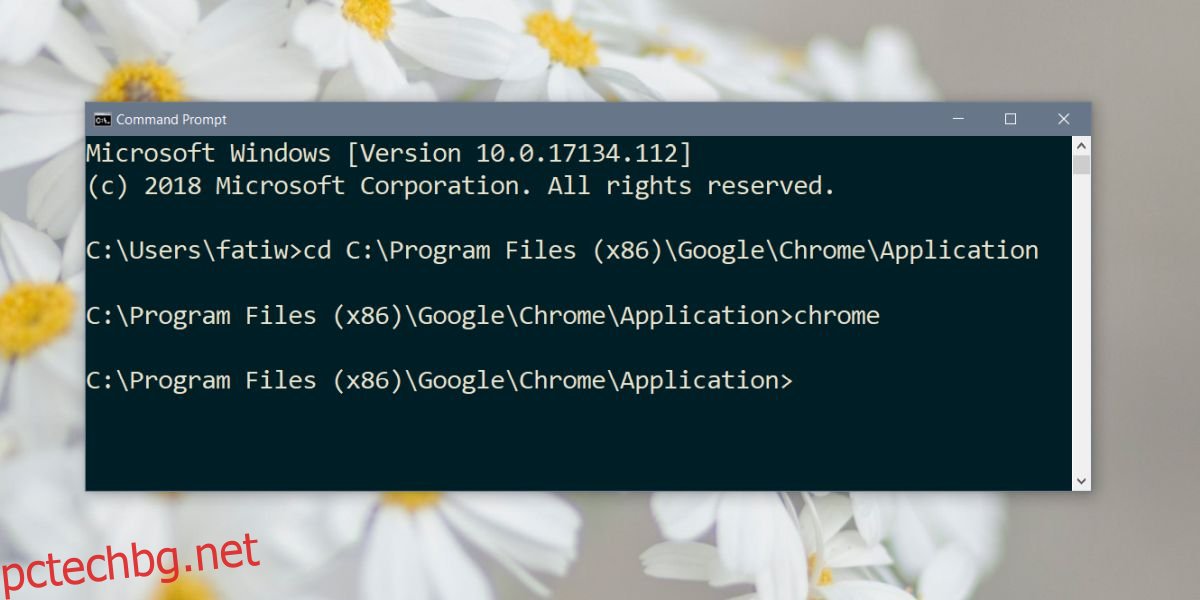
Диспечер на задачите
Отворете диспечера на задачите и отидете на File>Run new task. Използвайте бутона Преглед, за да потърсите EXE на приложението и ако трябва да го отворите с администраторски права, изберете опцията „Създаване на тази задача с административни привилегии“. Докоснете Enter, за да отворите приложението.
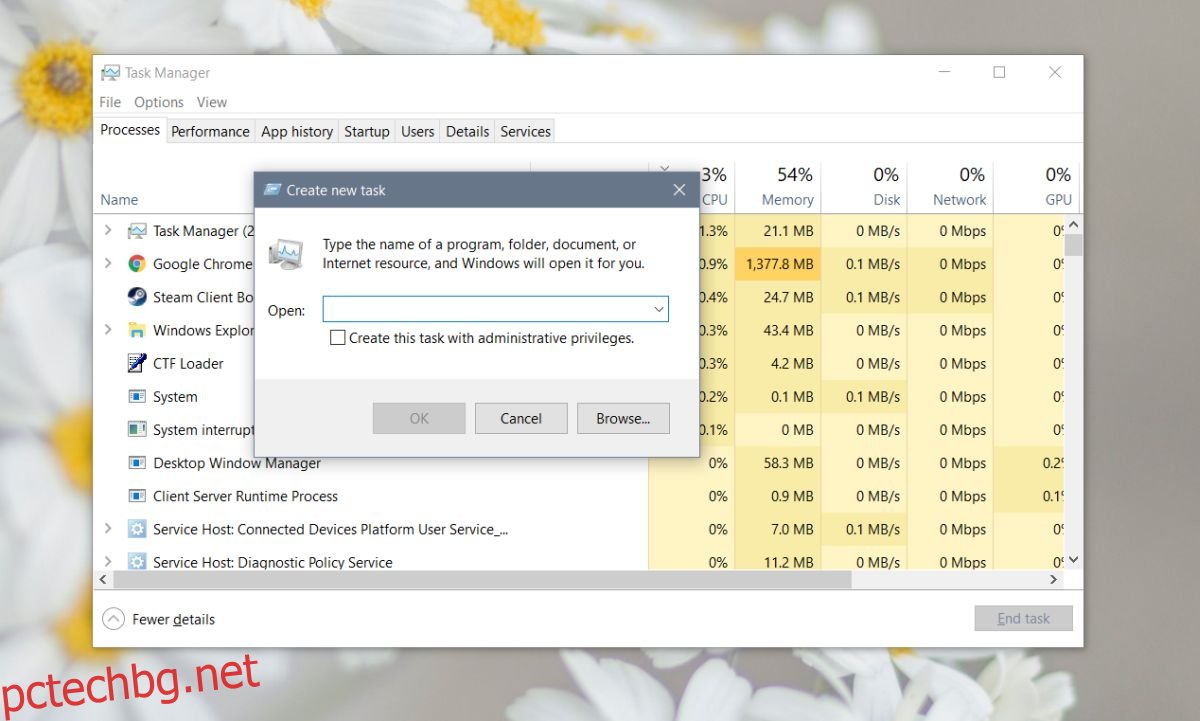
Има доста различни начини за отваряне на приложения в Windows 10 и те са там с добра причина. Менюто „Старт“ и списъкът с приложения често действат за потребители, които не знаят как по друг начин да отворят приложение. По същия начин Windows Search често не успява да намери приложения, което означава, че потребителите се нуждаят от резервен метод, ако искат да свършат нещо.